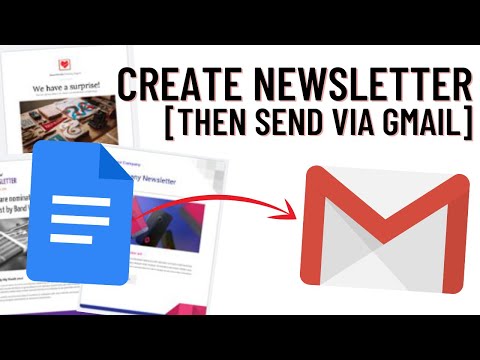
Indhold
Et e-mail-nyhedsbrev fremmer din virksomhed, selv i din fritid, informere nuværende og potentielle kunder om specielle tilbud og opmuntre dem til at besøge din side. Selv om det er vigtigt at teste dit nyhedsbrev på tværs af flere browsere og e-mail-tjenester, kan formatering af Gmail dække det grundlæggende i alle tjenester på grund af dets vanskelige designparametre, ifølge webstedet Inspire Pixel. Gmail viser ikke automatisk billeder i meddelelser, hvilket gør alternativ tekst og kropstekst afgørende for at nå dine læsere.
retninger

-
Hold dit format strammere. Mange e-mail-tjenester giver brugerne mulighed for at rulle til højre eller venstre for at se en stor besked; dette er ikke tilfældet med Gmail. At holde designformatet inden for parametrene for en typisk e-mail-dimensioner sikrer, at brugerne kan se enhver e-mail. Dette er også grunden til at du angiver størrelsen for alle billeder.
-
Angiv alle baggrunds- og tekstfarver. Siden Gmail introducerede temaer - en brugerdefineret indstilling, der tilpasser baggrunds-, link- og tekstfarver - uformaterede meddelelser, der bruger disse specifikationer, kan ændres på en måde, der gør din tekst ulæselig. Forlad aldrig bunden hvidt; Hvis du vil have baggrunden til at blive hvid, skal du angive den som en farve, snarere end lade den være tom. Tænk godt på dit farveskema og undgå at gemme links på en sort baggrund.
-
Navngiv alle billeder med alternativ tekst. Gmail viser, ligesom nogle andre e-mail-tjenester, ikke automatisk billeder i et forsøg på at indlæse meddelelsen hurtigere. Navngiv dine billeder med den viste tekst eller en kort beskrivelse af, hvad billedet er fremme. Mens du bruger alternativ tekst til hvert billede i nyhedsbrevet, er det en god idé, det er afgørende for titler, tilbud, kampagner og andre opfordringer til handling, siger e-handels blog Get Elastic.
-
Opmuntre modtageren til at tilføje din adresse til listen over betroede afsendere. Gør dette nær toppen af e-mailen, og følg linket "Tillad altid billeder fra denne afsender". Denne dobbelte påmindelse sikrer, at billeder altid vises tydeligt i fremtidige meddelelser uden at klikke på linket "Vis billeder".
-
Brug tekstlegeme. Ved at blande tekst inden for billeder i stedet for et i det væsentlige billedbaseret nyhedsbrev sikrer det sig, at modtageren forstår tone og nuværende promovering i meddelelsen, selvom deres indstillinger forbyder billeder automatisk at blive vist.
-
Medtag nødvendige oplysninger som pris og produktnavne. Brug dit nyhedsbrev til at fremme specifikke funktioner, som er, hvad dine læsere vil vide, og det skal være overbevisende nok til at få dig til at klikke på din side.
-
Placer dine bedste tilbud øverst på e-mailen. De fleste brugere, især dem, der abonnerer på mange nyhedsbreve, går ikke igennem hele meddelelsen. Tiltræk deres opmærksomhed ved at fremhæve de bedste tilbud i overskriften.
-
Tilføj links for at reducere emnets krop. Læsere har lav opmærksomhed span, og links til specifikke produkter på din side ville få dem til at kontrollere andre dele af dit websted også. Inkluder også links til en webversion af dit nyhedsbrev, der er hostet på dit websted til arkivering. Fremhæv webversionen øverst og nederst i dit nyhedsbrev, så din læseren behøver ikke at gå hele vejen for at finde den. Dobbeltkryd alle links for at sikre, at de fungerer og få et godt overblik.
tips
- Test dit nyhedsbrev i forskellige browsere. Fordi alle modtagere usandsynligt bruger Gmail, skal du teste det også med andre e-mail-tjenester.